جسم در طول کانتور در فتوشاپ را انتخاب کنید
انتخاب اشیاء مختلف در فتوشاپ یکی از مهارت های اصلی در هنگام کار با تصاویر است.
اساسا انتخاب یک هدف دارد - برش دادن اجسام. اما موارد خاص دیگری نیز وجود دارد، برای مثال، پر کردن یا سر و صدا کردن خطوط، ایجاد اشکال و غیره
این درس به شما می گوید چگونه با استفاده از مثال چندین تکنیک و ابزار، یک شیء را در فتوشاپ انتخاب کنید.
اولین و ساده ترین روش انتخاب، که فقط برای انتخاب یک شی که در حال حاضر بریده شده (جدا از پس زمینه) مناسب است، روی کلیک بر روی تصویر بند انگشتی یک لایه با کلید CTRL پایین نگه داشته شده است.
پس از انجام این عمل، فتوشاپ به طور خودکار منطقه انتخاب شده حاوی شیء را بارگذاری می کند.
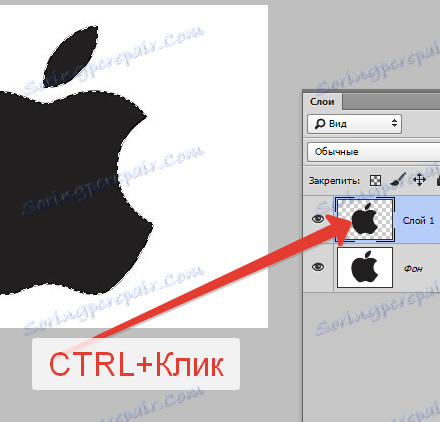
راه بعدی، ساده ترین راه این است که از ابزار جادوگر استفاده کنید . این روش برای اشیایی است که در ترکیب آنها یکی است و یا اینکه چگونه سایه نزدیک است.
جادوگر جادویی به طور خودکار به منطقه انتخاب شده منطقه حاوی رنگی که روی آن کلیک شد.

عالی برای جداسازی اشیا از پس زمینه تک رنگ
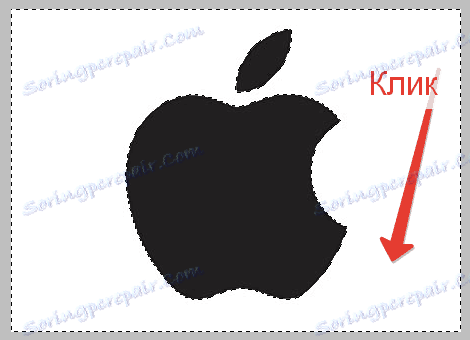
ابزار دیگری از این گروه «انتخاب سریع» است . یک شی را انتخاب می کند، تعریف مرز بین زنگ ها را انتخاب می کند. کمتر از جادو جادویی مناسب است، اما این امکان را فراهم می کند که تمام شیارهای تک رنگ را انتخاب نکنید، اما فقط بخشی از آن است.

ابزار از گروه Lasso به شما اجازه می دهد که اشیایی از هر رنگ و بافت را انتخاب کنید، به جز Magnetic Lasso ، که با مرزهای بین تنها کار می کند.

"لازو مغناطیسی" "انتخاب" را به مرز جسم منتقل می کند.
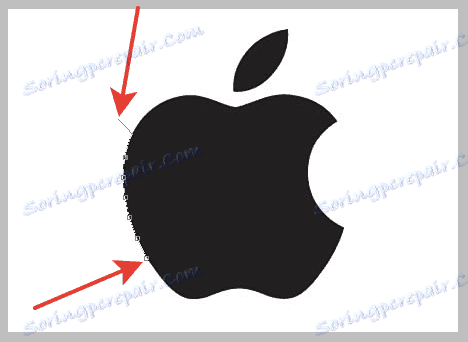
"چند ضلعی لیسو" ، همانطور که از نام آن روشن می شود، تنها با خطوط مستقیم کار می کند، به این معنی که امکان ایجاد خطوط گرد هم نیست. با این حال، این ابزار مناسب برای انتخاب چند ضلعی ها و دیگر اشیاء است که دارای طرف راست است.
عادی "Lasso" به تنهایی با دست کار می کند. با آن، شما می توانید منطقه ای از هر شکل و اندازه را انتخاب کنید.

معایب اصلی این ابزار دقت کم در انتخاب است که منجر به اقدامات اضافی در انتها می شود.
برای انتخاب دقیق تر در فتوشاپ یک ابزار ویژه به نام "قلم" ارائه شده است.

با کمک "قلم" شما می توانید خطوط هر گونه پیچیدگی ایجاد کنید، که در همان زمان قابل ویرایش هستند.
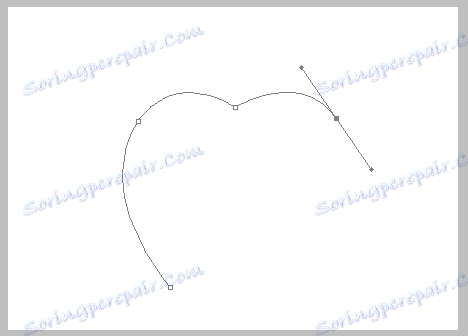
در مهارت های کار با این ابزار، شما می توانید این مقاله را بخوانید:
چگونه یک تصویر بردار را در فتوشاپ ایجاد کنیم
بیایید خلاصه کنیم
ابزار سحر و جادو و انتخاب سریع برای انتخاب اشیای تک رنگ مناسب است.
گروه ابزار "Lasso" - برای کار دستی.
"قلم" دقیق ترین ابزار برای برجسته سازی است، و آن را در هنگام کار با تصاویر پیچیده ضروری است.
